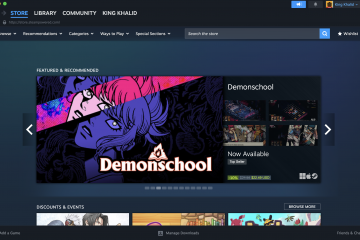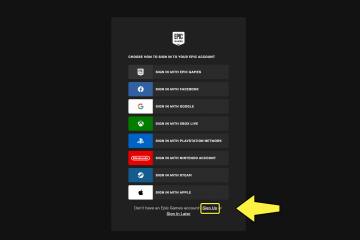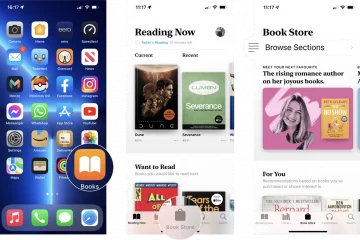Antes de começar a comprar um novo disco rígido para o seu sistema, primeiro você precisa saber se ele é compatível.
Embora uma porta SATA seja tudo o que é necessário para conectar o HDD a um sistema, o tamanho físico do disco rígido também precisa ser levado em consideração, especialmente se você estiver comprando um para o seu laptop.
Quanto ao desktop, primeiro você precisa verificar a especificação do gabinete do PC para o número total de compartimentos de unidade disponíveis e o número de portas SATA livres para conectar o HDD.

Então, vamos mais longe discuta sobre a compatibilidade do disco rígido, começando com seu tamanho.
Verifique a compatibilidade de tamanho
Os discos rígidos vêm principalmente em dois formatos diferentes—2,5″e 3,5″. Abaixo, discutimos a compatibilidade de tamanho em PCs e laptops.
Se você estiver em um desktop, o tamanho geralmente não é uma preocupação. A maioria dos gabinetes de CPU possui um compartimento de unidade separado para seus dispositivos de armazenamento. Este compartimento de unidade pode armazenar facilmente vários discos rígidos de 3,5″.

Mas o compartimento da unidade foi projetado apenas para acomodar discos rígidos de 3,5″. No entanto, você também pode armazenar um disco rígido de 2,5″usando um suporte de retenção de 3,5″. O HDD de 2,5″fica no suporte de retenção e o suporte fica no compartimento de unidade de 3,5″no gabinete da CPU.
Compartimento do disco rígido localizado na base do gabinete do PC
Algumas placas-mãe podem ter o compartimento da unidade oculto na base do gabinete da CPU, especialmente gabinetes ATX. Se você não conseguir encontrar o compartimento da unidade, verifique o manual do usuário para ver onde os HDDs cabem no gabinete do PC.
O posicionamento do disco rígido também pode ser um problema se você estiver em uma configuração de desktop mini-ITX. Nesses casos, o disco rígido pode não caber no seu PC.
No caso de um laptop, a compatibilidade de um disco rígido com seu dispositivo depende inteiramente do tamanho físico do disco.


A maioria dos laptops suporta apenas discos rígidos de 2,5″, portanto, você não pode conectar discos rígidos de 3,5″. E se você tiver um laptop ultrafino/ultraportátil, ele pode não suportar um disco rígido de 2,5″. Nesses casos, você precisará de uma unidade de estado sólido M.2.


Além disso, todos os HDDs de 2,5″não têm a mesma espessura. O HDD mais comumente usado para laptops tem um tamanho de 9 mm ou 7 mm. A maioria dos laptops usa HDD com espessura de 9 mm. Uma espessura de 5 mm geralmente é projetada para ultrabook.
A única situação em que você pode inserir um HDD em um laptop é se o laptop tiver um slot de HDD sobressalente, o que raramente é o caso se você estiver usando laptops mais novos. No entanto, se você estiver substituindo seu HDD existente, poderá usar outro HDD sem se preocupar com problemas de compatibilidade.
Se você não souber se o laptop possui um slot dedicado, entre em contato com o fabricante do laptop. suporte ao cliente ou abra o laptop.
Desligue o laptop Remova o painel traseiro do laptop removendo todos os parafusos que o prendem.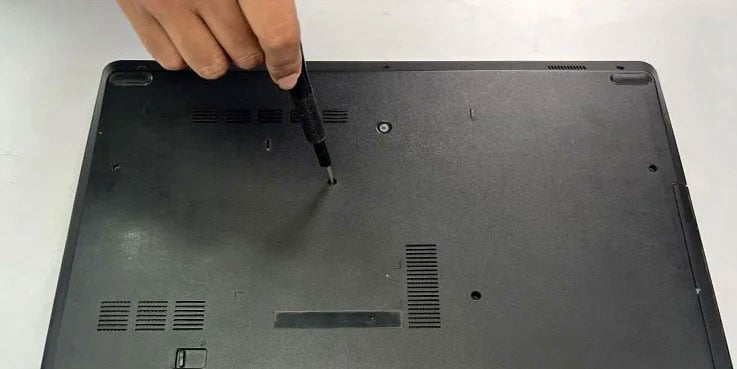
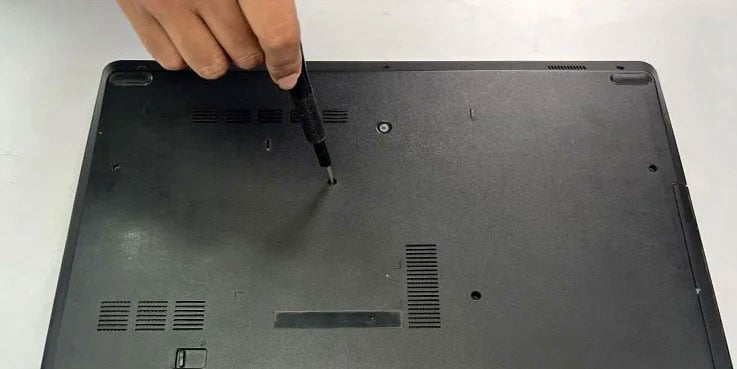 Pegue uma ferramenta Pry ou qualquer material plástico com uma superfície plana e insira-a entre o laptop e o painel traseiro.
Pegue uma ferramenta Pry ou qualquer material plástico com uma superfície plana e insira-a entre o laptop e o painel traseiro.
 Vire a ferramenta de alavanca em um ângulo. Você deve ouvir o painel traseiro se soltar. Repita isso em todo o laptop. Retire cuidadosamente a placa traseira do laptop. Aqui, verifique se o laptop possui compartimentos conforme mostrado na figura.
Vire a ferramenta de alavanca em um ângulo. Você deve ouvir o painel traseiro se soltar. Repita isso em todo o laptop. Retire cuidadosamente a placa traseira do laptop. Aqui, verifique se o laptop possui compartimentos conforme mostrado na figura. Em caso afirmativo, você pode inserir um HDD de 2,5″neste compartimento. Remontar o laptop
Em caso afirmativo, você pode inserir um HDD de 2,5″neste compartimento. Remontar o laptop
Outro caso em que você pode inserir um HDD no laptop é se o laptop tiver um CD/Unidade de DVD. Você pode remover esta unidade e substituí-la por um HDD de 2,5″. No entanto, isso exigirá um caddy separado para armazenar o HDD.
Verifique a compatibilidade da interface
Os discos rígidos SATA conectam-se usando dados SATA e um cabo de alimentação SATA. A porta de dados SATA transfere dados e o cabo de alimentação SATA fornece energia para o HDD.


Para conectar um HDD a uma placa-mãe, a placa-mãe precisa ter uma porta SATA sobressalente. A maioria das placas-mãe tem de 2 a 6 portas SATA ou até mais. Assim, você pode conectar facilmente a placa-mãe e o HDD usando um cabo de dados SATA.
Os fabricantes de placas-mãe incluem alguns cabos SATA na caixa. Se você não tiver esse cabo, precisará obtê-lo em uma loja de eletrônicos local.
Se você não tiver uma porta SATA extra disponível, poderá usar uma placa PCIe para SATA para conectar o HDD à placa-mãe.


Outro cabo necessário é o cabo de alimentação SATA ou um cabo Molex. Dependendo do seu HDD, você precisará usar um desses.
Se o HDD tiver uma porta de alimentação SATA, você precisará conectar a PSU ao HDD usando o cabo de alimentação SATA. Você encontrará o cabo de alimentação Molex ou SATA incluído com a PSU.
Para inspecionar a compatibilidade da interface, recomendamos que você verifique,
a lista de especificações da placa-mãe para portas SATA I, II ou III. Todas as três portas suportam compatibilidade com versões anteriores, mas diferem em velocidade. A lista de especificações de PSU para conectores SATA ou Molex.
Se ambos os dispositivos forem novos, você não precisa se preocupar com problemas de compatibilidade e pode facilmente conectar discos rígidos SATA à placa-mãe.
Semelhante aos problemas de compatibilidade de tamanho de HDD em uma configuração de mini desktop, o número de portas SATA em placas-mãe menores pode ser limitado. Portanto, certifique-se de ter portas SATA livres para conectar o disco rígido.
Nota: Se você estiver usando discos rígidos PATA mais antigos, sua placa-mãe precisa ter um IDE ( PATA) porta. Se sua placa-mãe não tiver essa porta, você precisará de um adaptador SATA para PATA.
Se o seu laptop tiver um slot de 2,5″para o seu dispositivo de armazenamento, você não precisa se preocupar com problemas de compatibilidade de interface. Este slot terá dados SATA dedicados e porta de alimentação SATA. Você pode simplesmente deslizar o HDD neste slot.


Se você deseja substituir uma unidade de DVD por um HDD, precisará de um caddy de disco rígido. Este é um compartimento de HDD/SSD com o formato do unidade de DVD do seu laptop e fica na unidade de DVD.